LOOQS MeeBox Router Manual del usuario
Página 66
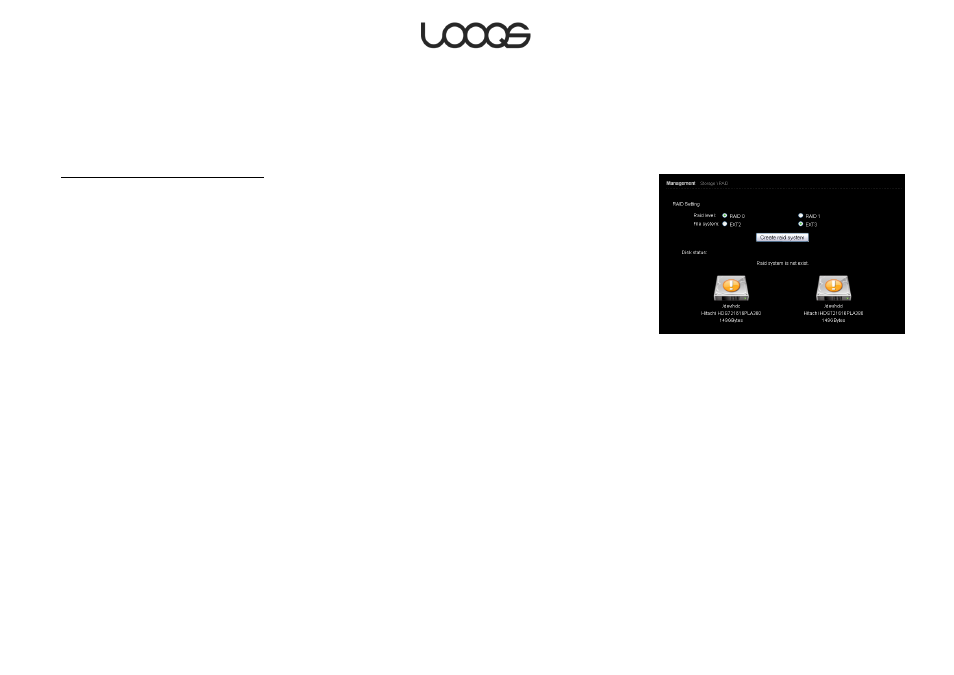
Page 66
Guía del usuario LOOQS MeeBox Router
copia de datos de la otra unidad. Tras el fallo de un disco, usted puede sustituir la
unidad que falló y el sistema recreará el conjunto.
Por favor tenga en cuenta: no podrá usar un dispositivo USB como elemento de un
conjunto de discos RAID.
Crear un conjunto de discos RAID
1. En su navegador de Internet, entre en http://meebox:8090/ inicie sesión y haga
‗clic‘ en MeeBox Settings.
2. Haga ‗clic‘ sobre Advanced Settings, luego en Management, y por último en RAID
(vea Figure 25).
3. Seleccione el nivel RAID deseado (0 para dividido o 1 para espejo).
4. Seleccione el sistema de archivos deseado para el nuevo volumen combinado.
(Se recomienda Ext3 para potenciar la protección de datos.)
5. Haga ‗clic' sobre Create RAID System.
La creación del RAID consta de dos fases. Primero, el sistema efectúa una configuración
inicial del RAID y luego se reinicia automáticamente. Una vez reiniciada la MeeBox, el
sistema formateará ambos disco para finalizar la creación del RAID. (Una vez reiniciada,
usted puede regresar a la página RAID Management para supervisar el progreso de la
segunda fase.) EL proceso completo puede tardar una hora o más, dependiendo del
tamaño de los discos. Por favor, no utilice ni apague su MeeBox durante este periodo.
Cuando el sistema hay terminado de crear el sistema de disco RAID, usted podrá
acceder al volumen combinado del mismo modo que accedía al volumen original de un
solo disco. Las carpetas de la Red continuarán estando accesibles en la dirección de
Red \\meebox en Windows, y en smb://meebox en Macintosh. Cuando use FTP, se
accede al volumen combinado en el directorio ide3. Cuando use SFTP, la ruta del
volumen combinado es /mnt/ide3.
Figura 25